Kể từ khi Outlook.com ra mắt, chúng tôi đã viết một số hướng dẫn để giúp bạn khám phá các tính năng và tùy chọn tốt nhất trong dịch vụ webmail mới từ Microsoft. Cách đổi tên tài khoản Hotmail của bạn thành Outlook.com, chuyển lại từ Outlook.com sang Hotmail & Live, cách khôi phục và đặt lại mật khẩu Outlook.com và cách đóng và xóa tài khoản Outlook.com để đặt tên cho một số.
Dịch vụ email mới của Microsoft Outlook.com không chỉ cung cấp giao diện không lộn xộn mà còn bao gồm một số tính năng thú vị. Người dùng đã theo dõi sát sao thế giới công nghệ có thể biết rằng Outlook.com cho phép người dùng gửi tệp lên tới 300 MB dưới dạng tệp đính kèm. Mặc dù, đây không phải là một tính năng độc quyền của Outlook.com và một tính năng tương tự cũng có trong Hotmail, nhiều người dùng không biết về nó.
Mặc dù có một số dịch vụ chia sẻ tệp miễn phí có sẵn để chia sẻ các tệp lớn, gửi các tệp lớn qua email là lựa chọn tốt nhất. Trong hướng dẫn này, chúng tôi sẽ chỉ cho bạn cách gửi tệp lên tới 300 MB từ tài khoản Outlook.com của bạn.
Bước 1: Đăng nhập vào tài khoản Outlook của bạn, nhấp hoặc nhấn vào nút Mới để bắt đầu viết thư mới.
Bước 2: Nhập chủ đề, địa chỉ email và tin nhắn mà bạn muốn gửi tin nhắn và tệp đính kèm, sau đó bấm Đính kèm tệp để duyệt đến tệp mà bạn muốn gửi đính kèm với thư. Chọn tệp và sau đó nhấp vào Mở. Nếu kích thước tệp lớn hơn 25 MB, bạn sẽ thấy Oops Oops, email này có hơn 25 MB tệp được đính kèm. Để gửi các tệp này, vui lòng sử dụng tin nhắn SkyDrive.

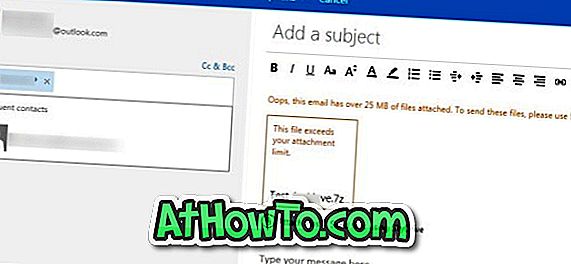
Điều tốt nhất là bạn vẫn có thể gửi tệp khổng lồ của mình bằng cách tải lên SkyDrive. Người ta có thể tải tệp lên SkyDrive mà không cần rời khỏi Outlook.com. Chỉ cần nhấp vào Gửi tệp bằng tùy chọn SkyDrive xuất hiện ngay bên dưới tên tệp của bạn để bắt đầu tải tệp lên SkyDrive.
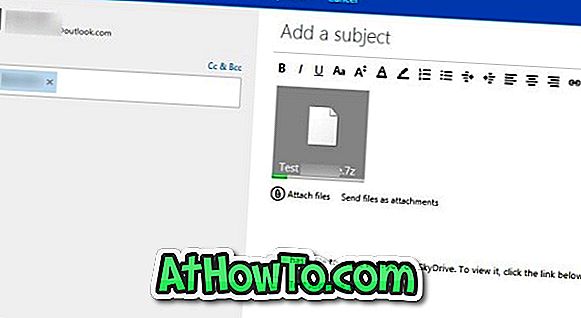
Bạn có thể gửi tệp đính kèm lên tới 300 MB bằng phương pháp này. Tùy thuộc vào tốc độ Internet và kích thước tệp của bạn tải lên có thể mất vài phút đến vài giờ. Outlook.com tự động thêm vào người dùng này (tên người dùng của bạn) có một tệp để chia sẻ bạn trên SkyDrive. Để xem nó, nhấp vào liên kết bên dưới tin nhắn của người dùng ở cuối thư.
Sau khi hoàn tất, nhấp vào nút Gửi để gửi thư. Đó là nó! Bạn xong việc rồi!














